Cum să remediați iPhone-ul continuă să se deconecteze de la rețeaua Wi-Fi
Publicat: 2023-06-09Bună, colegii utilizatori de iPhone!
Am fost cu toții acolo: absorbiți într-un apel video important sau încercând să ne uităm la emisiunea preferată, când dintr-o dată, iPhone-ul nostru decide să se joace de-a v-ați ascunselea cu rețeaua Wi-Fi. Este frustrant, nu-i așa? Dar nu vă îngrijorați, pentru că astăzi suntem aici pentru a vă împărtăși câteva soluții simple și eficiente pentru a rezolva această problemă sâcâitoare. În acest ghid, ne vom scufunda în lumea depanării Wi-Fi și vă vom arăta câteva metode simple, dar eficiente pentru a remedia iPhone-ul care se deconectează de la problemele Wi-Fi odată pentru totdeauna.
Cauți câteva răspunsuri despre motivul pentru care iPhone-ul tău continuă să scadă semnalul Wi-Fi? Ei bine, vă oferim câteva trucuri ingenioase pentru a pune capăt acestei probleme enervante.
Să începem.
Cauze frecvente ale problemelor de deconectare Wi-Fi iPhone
Pentru a aborda eficient problema, trebuie mai întâi să identificăm cauzele sale fundamentale. Înțelegerea de ce iPhone-ul dvs. continuă să se deconecteze de la rețeaua Wi-Fi vă va permite să implementați soluții vizate. În această secțiune, vom explora câțiva vinovați obișnuiți, inclusiv:
- Interferență: dispozitivele electronice din apropiere, pereții groși sau alte rețele Wi-Fi pot interfera cu semnalul Wi-Fi al iPhone-ului dvs., ceea ce duce la deconectări frecvente.
- Defecțiuni software: software-ul învechit sau setările conflictuale de pe iPhone-ul dvs. pot perturba conexiunea Wi-Fi.
- Probleme cu routerul: problemele cu routerul dvs. Wi-Fi, cum ar fi firmware-ul învechit sau setările incorecte, pot contribui la problemele de deconectare.
Citește și: Fix! Wi-Fi continuă să se deconecteze pe problema Android
Fix iPhone continuă să se deconecteze de la rețeaua Wi-Fi
1. Reporniți iPhone-ul și routerul Wi-Fi
Uneori, o simplă repornire poate face minuni! Începeți prin a opri iPhone-ul și apoi opriți temporar routerul Wi-Fi. După câteva secunde, porniți routerul și așteptați ca acesta să stabilească o conexiune stabilă. Apoi, porniți iPhone-ul și navigați la setările Wi-Fi. Conectați-vă la rețeaua Wi-Fi și vedeți dacă problema de deconectare persistă. Adesea, acest pas de bază de depanare poate rezolva erori temporare și poate restabili o conexiune stabilă.
În loc de o repornire rapidă, lăsați o pauză suficientă de 20-30 de secunde după oprirea routerului înainte de a-l reporni. Pentru rezultate și mai bune, luați în considerare deconectarea routerului și așteptarea câteva minute înainte de a-l conecta din nou. Acest lucru oferă timp suficient pentru ca routerul să se reseteze complet și să stabilească o nouă conexiune.
Citiți și: Cum să remediați iPadOS 16/iOS 16 blocat în modul de recuperare și nu se va restaura?
2. Actualizați software-ul iPhone-ului dvs
Software-ul învechit poate duce la probleme de compatibilitate și poate întrerupe conexiunea Wi-Fi pe iPhone. Pentru a rezolva acest lucru, verificați dacă există actualizări de software disponibile. Mergeți la aplicația Setări , selectați „General”, apoi atingeți „Actualizare software”.
Dacă este disponibilă o actualizare, urmați instrucțiunile pentru a o descărca și instala. Odată ce actualizarea este finalizată, reconectați-vă la rețeaua Wi-Fi și verificați dacă problema deconectarii este rezolvată. Menținerea la zi a software-ului iPhone-ului dvs. nu numai că îmbunătățește performanța, dar asigură și compatibilitatea cu cele mai recente protocoale Wi-Fi.
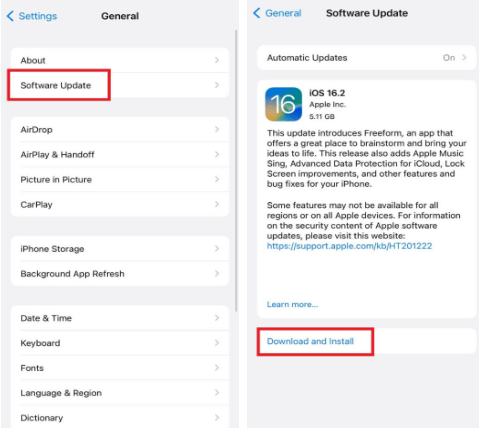
3. Asigurați-vă că Conectarea automată este activată
Una dintre cauzele principale ale problemei persistente de deconectare a Wi-Fi pe iPhone-uri este adesea atribuită funcției dezactivate de conectare automată. Activarea acestei funcții este crucială pentru rezolvarea problemei și pentru asigurarea unei conexiuni stabile.
Pentru a face urmați pașii de mai jos:
Deschideți Setări, apoi accesați Wi-Fi și acum atingeți clic pe pictograma (i) chiar lângă rețeaua dvs. wifi. După aceasta, activați opțiunea Auto Join apăsând butonul de comutare chiar lângă ea.

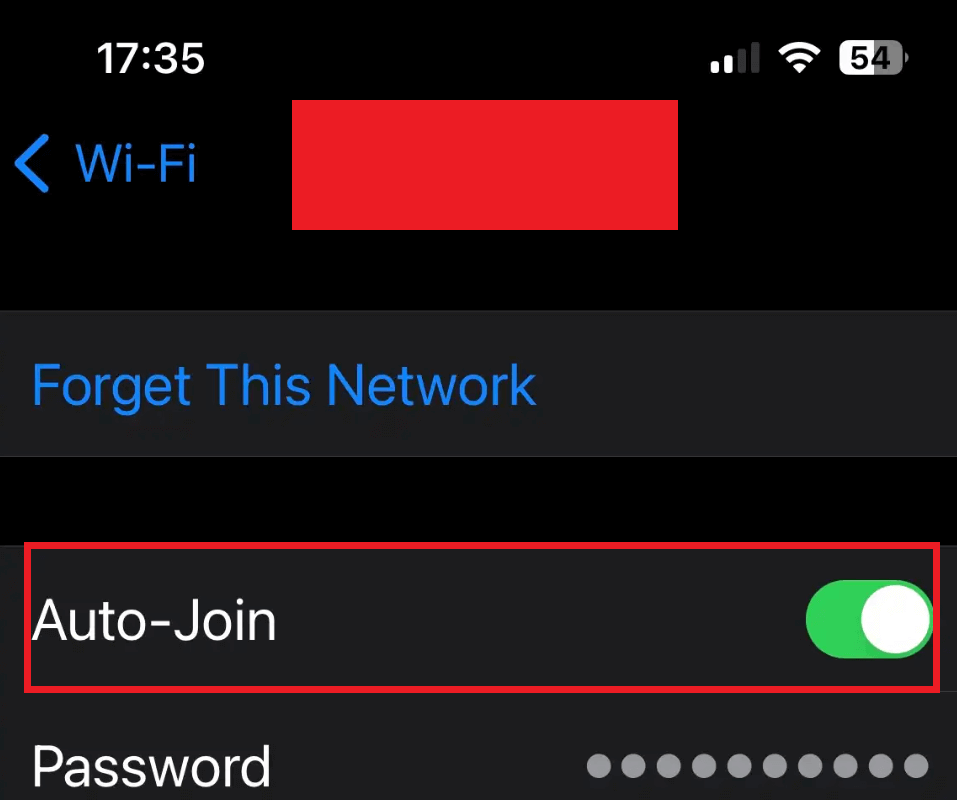
4. Dezactivați Wi-Fi Assist
Wi-Fi Assist este o caracteristică care comută automat iPhone-ul la date celulare atunci când semnalul Wi-Fi este slab. Deși acest lucru poate fi util, poate contribui și la deconectări frecvente. Pentru a preveni acest lucru, vă recomandăm să dezactivați Wi-Fi Assist în mod implicit. Procedând astfel, redobândiți controlul asupra conectivității la rețea și evitați să vă epuizați planul de date celulare în mod inutil, mai ales când întâlniți frecvent semnale Wi-Fi slabe.
Deschideți Setări și mergeți la opțiunea Cellular , atingeți-o. Derulați în jos până când vedeți opțiunea Wi-Fi Assist . Pentru a dezactiva Wi-Fi Assist, apăsați pur și simplu comutatorul de comutare pentru a-l dezactiva.
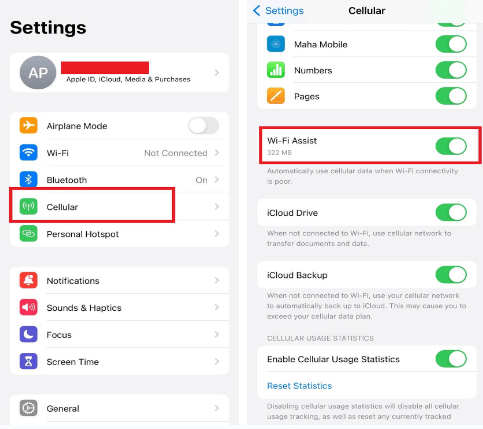
Citește și: Apelarea Wi-Fi nu funcționează: remedieri ușoare pentru Android și iPhone
5. Resetați setările de rețea
Dacă setările de rețea ale iPhone-ului dvs. sunt configurate greșit, poate cauza probleme de conectivitate. Resetarea setărilor de rețea poate ajuta la rezolvarea acestor probleme. Rețineți că această acțiune va șterge rețelele Wi-Fi salvate, așa că trebuie să vă amintiți conexiunile actuale și codurile lor de acces. Deci, dacă este necesar, vă puteți reconecta ulterior la rețeaua Wi-Fi. Resetarea setărilor de rețea poate elimina adesea configurațiile conflictuale și poate restabili o conexiune stabilă.
Pentru a face acest lucru, accesați aplicația Setări , apăsați pe „General”, faceți clic pe „Transfer sau Resetați iPhone”, din partea de jos și alegeți „Resetare” > „Resetare setări de rețea”. Acum introduceți parola pentru a confirma acțiunea.
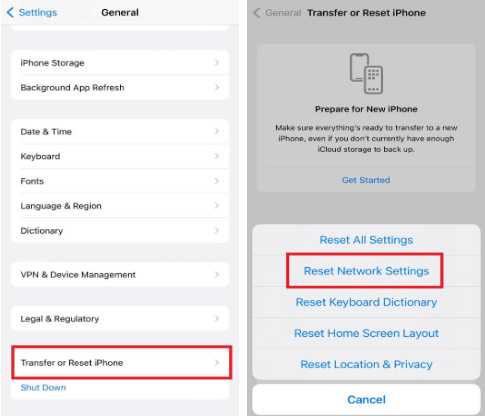
6. Uitați de rețeaua defectă
Dacă ați modificat recent parola Wi-Fi, ați experimentat o conexiune la internet inconsecventă sau ați instalat un nou router, există șanse mari ca această remediere să vă rezolve problema. Luând în considerare acești factori, implementarea soluției sugerate va rezolva probabil problema și va restabili o conexiune Wi-Fi stabilă pe dispozitivul dvs.
Deschideți Setări, apoi accesați Wi-Fi și acum atingeți clic pe pictograma (i) chiar lângă rețeaua dvs. wifi. După aceasta, faceți clic pe Uitați această rețea chiar mai sus pe opțiunea Conectare automată. Acum faceți clic pe Uitați pentru a confirma acțiunea.
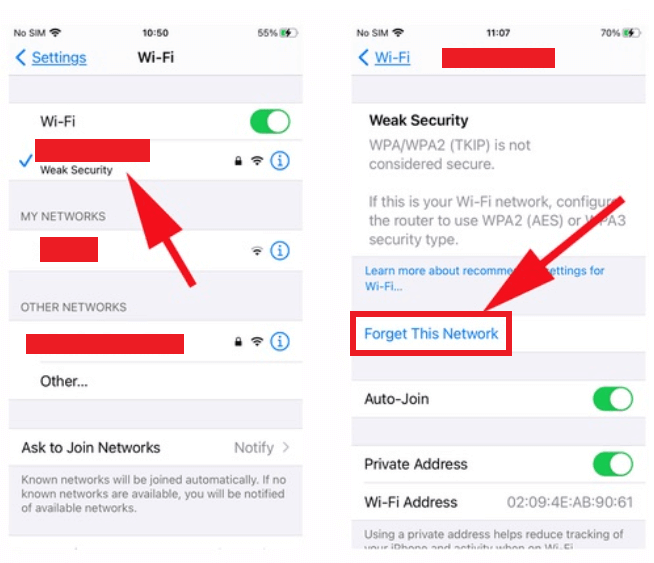
7. Contactați asistența Apple
În cazul în care niciuna dintre soluțiile menționate anterior nu rezolvă cu succes problema persistentă de deconectare a iPhone-ului, este recomandabil să solicitați asistență de la canalele oficiale ale Apple. În plus, dacă se determină că problema este legată de hardware, asistența Apple poate oferi îndrumările necesare și poate facilita reparațiile corespunzătoare pentru a asigura funcționarea optimă a dispozitivului. Nu ezitați să contactați ei pentru asistența cuprinzătoare de care aveți nevoie.
Adio pentru că iPhone continuă să se deconecteze de la problema rețelei Wi-Fi
Implementarea acestor soluții pas cu pas vă va crește șansele de a rezolva problema de deconectare Wi-Fi iPhone. Nu uitați să testați conexiunea după fiecare pas pentru a determina dacă problema a fost rezolvată. Atunci când întâmpinați probleme de conectivitate, este esențial să vă amintiți că acestea sunt adesea cauzate de erori sau erori minore, mai degrabă decât să indice probleme semnificative de hardware sau software. Important este să nu intrați în panică!
Următoarea citire:
iPhone nu se conectează la Wi-Fi? Iată cum se remediază
